win10系统还原忘记密码后如何重置密码 win10系统还原无法解决忘记密码问题该怎么办
win10系统还原忘记密码后如何重置密码,如今随着互联网的发展和普及,我们几乎所有的个人信息都与密码紧密关联。然而随着时间的推移和日常使用的繁琐,我们可能会不小心忘记某些密码,尤其是Win10系统的登录密码。那么当我们面对Win10系统忘记密码的尴尬情况时,应该如何重置密码呢?或者如果Win10系统还原也无法解决这个问题,又该怎么办?本文将为您介绍一些可行的解决方案,助您轻松重拾密码,解决遇到的困境。
具体方法:
1、首先准备一个制作好的u盘启动盘,把u盘插进电脑,开机按DEL键进入BIOS,设置从U盘启动,重启,在出现主菜单界面时,将光标移动到“【09】运行Windows登陆密码破解菜单”后按回车键;
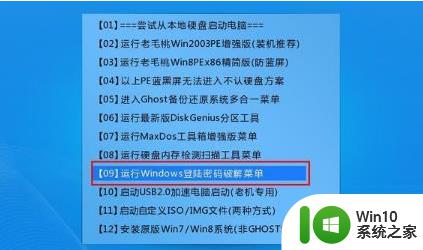
2、移动光标选择“【01】清除Windows登录密码(修改密码)”,然后按回车键;

3、当按下回车键以后会出现windows登录密码清理的相关选项界面,此时在“选择输入序号”那里输入序号“1”。然后按回车键;
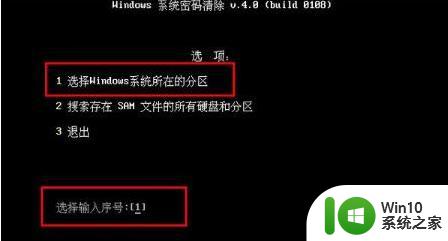
4、接下来在出现的逻辑驱动器列表的页面中输入序号“0”,0为电脑上的系统分区。按回车键确认;
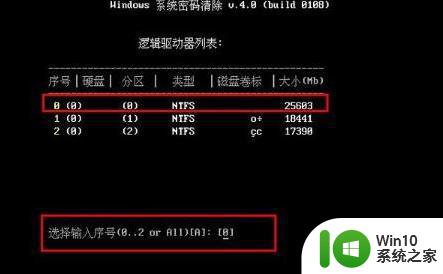
5、此时会自动搜索此分区中的文件sam,搜索时间大概在数秒钟之内。在提示已经搜索到“sam”文件了后按回车键继续;
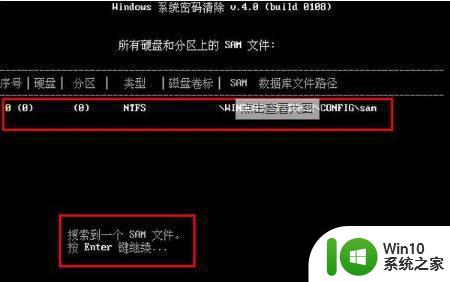
6、此时所列出的是这个文件内所记录下此电脑的所有账户信息。在此寻找需要清楚登录密码的账户,通常来说“administrator”用户是电脑上所常用的电脑账户。输入对应的序号0,按回车即可。下图为接上图之后按下回车键进入相关选项的界面;

7、在出现此画面时只需要按下“Y”键即可清除当前用户登录的密码!在提示已清楚成功后可直接重启电脑。

重置win10系统密码还有其他多种方法可供选择,如使用管理员账户、安全模式、密码重置工具等。如果还原操作无法解决忘记密码问题,不妨试试这些方法。重置密码不仅能让你重新进入系统,也能保证你的私人信息安全。
win10系统还原忘记密码后如何重置密码 win10系统还原无法解决忘记密码问题该怎么办相关教程
- win10系统pin密码忘记解决方法 忘记win10系统pin密码如何恢复
- win10修改密码忘记原密码 Win10忘记密码怎么办
- win10系统忘记密码怎么办 忘记win10开机密码如何处理
- w10系统忘记开机密码怎么办 win10系统开机密码忘了怎么办
- win10修改密码忘记密码的解决方法 win10怎么修改密码忘记原密码怎么办
- win10系统怎么查看无线网密码 win10忘记无线密码怎么办
- win10开机密码忘了如何修复 win10忘记开机密码怎么重置
- win10忘记pin密码登录不了怎么办 win10的pin密码忘记了怎么办
- win10如何更改密码 Windows10系统忘记密码如何解决
- win10如何重置bios密码 win10 bios密码忘记怎么办
- 忘记win10开机密码怎么办 win10忘记开机密码怎么破解
- windows10忘记开机密码怎么办 windows10忘记开机密码怎么解决
- 蜘蛛侠:暗影之网win10无法运行解决方法 蜘蛛侠暗影之网win10闪退解决方法
- win10玩只狼:影逝二度游戏卡顿什么原因 win10玩只狼:影逝二度游戏卡顿的处理方法 win10只狼影逝二度游戏卡顿解决方法
- 《极品飞车13:变速》win10无法启动解决方法 极品飞车13变速win10闪退解决方法
- win10桌面图标设置没有权限访问如何处理 Win10桌面图标权限访问被拒绝怎么办
win10系统教程推荐
- 1 蜘蛛侠:暗影之网win10无法运行解决方法 蜘蛛侠暗影之网win10闪退解决方法
- 2 win10桌面图标设置没有权限访问如何处理 Win10桌面图标权限访问被拒绝怎么办
- 3 win10关闭个人信息收集的最佳方法 如何在win10中关闭个人信息收集
- 4 英雄联盟win10无法初始化图像设备怎么办 英雄联盟win10启动黑屏怎么解决
- 5 win10需要来自system权限才能删除解决方法 Win10删除文件需要管理员权限解决方法
- 6 win10电脑查看激活密码的快捷方法 win10电脑激活密码查看方法
- 7 win10平板模式怎么切换电脑模式快捷键 win10平板模式如何切换至电脑模式
- 8 win10 usb无法识别鼠标无法操作如何修复 Win10 USB接口无法识别鼠标怎么办
- 9 笔记本电脑win10更新后开机黑屏很久才有画面如何修复 win10更新后笔记本电脑开机黑屏怎么办
- 10 电脑w10设备管理器里没有蓝牙怎么办 电脑w10蓝牙设备管理器找不到
win10系统推荐
- 1 索尼笔记本ghost win10 64位原版正式版v2023.12
- 2 系统之家ghost win10 64位u盘家庭版v2023.12
- 3 电脑公司ghost win10 64位官方破解版v2023.12
- 4 系统之家windows10 64位原版安装版v2023.12
- 5 深度技术ghost win10 64位极速稳定版v2023.12
- 6 雨林木风ghost win10 64位专业旗舰版v2023.12
- 7 电脑公司ghost win10 32位正式装机版v2023.12
- 8 系统之家ghost win10 64位专业版原版下载v2023.12
- 9 深度技术ghost win10 32位最新旗舰版v2023.11
- 10 深度技术ghost win10 64位官方免激活版v2023.11